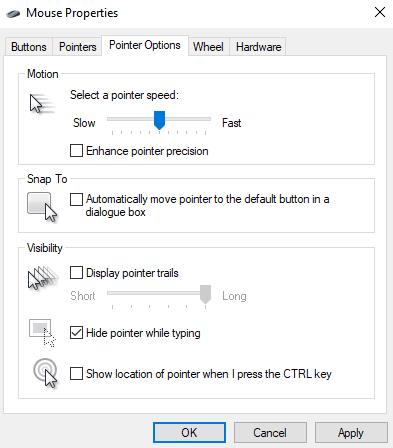Ο καθένας έχει προτιμήσεις για το πώς θέλει να λειτουργεί ο υπολογιστής του. Ορισμένα πράγματα είναι πολύ σημαντικά, όπως οι ρυθμίσεις αχρωματοψίας. Άλλες προτιμήσεις είναι πολύ πιο μικρές, όπως το πώς πρέπει να εμφανίζεται ή να μετακινείται ο δρομέας του ποντικιού.
Μία από τις δευτερεύουσες επιλογές διαμόρφωσης ποντικιού που είναι διαθέσιμες στα Windows είναι το ίχνος του ποντικιού. Το ίχνος του ποντικιού αφήνει ένα σύντομο ίχνος εικονιδίων ποντικιού πίσω από το ποντίκι καθώς κινείται, αλλά μόνο για λίγα κλάσματα του δευτερολέπτου. Είναι μια μικρή διακόσμηση και δεν εξυπηρετεί κανένα πρακτικό σκοπό. Ωστόσο, σε κάποιους αρέσει να έχουν ένα ίχνος ποντικιού και σε άλλους όχι.
Για να διαμορφώσετε το ίχνος του ποντικιού, πατήστε το πλήκτρο Windows, μετά πληκτρολογήστε «Ποντίκι» και πατήστε enter. Αυτό θα ανοίξει την εφαρμογή Ρυθμίσεις στη σελίδα διαμόρφωσης του ποντικιού. Στη συνέχεια, θέλετε να κάνετε κλικ στο «Πρόσθετες επιλογές ποντικιού» στη δεξιά πλευρά του παραθύρου.

Κάντε κλικ στο «Πρόσθετες επιλογές ποντικιού» στην άκρη δεξιά.
Κάνοντας κλικ στο "Πρόσθετες επιλογές ποντικιού" θα ανοίξει ένα νέο παράθυρο "Ιδιότητες ποντικιού". Μεταβείτε στην καρτέλα "Επιλογές δείκτη" και επιλέξτε "Εμφάνιση ιχνών δείκτη". Μόλις επιλέξετε ή αποεπιλέξετε αυτό το πλαίσιο, η ρύθμιση θα εφαρμοστεί. Ωστόσο, εάν κλείσετε το παράθυρο χωρίς να κάνετε κλικ στο «Εφαρμογή» ή «ΟΚ», η αλλαγή θα επανέλθει αμέσως. Έτσι, αφού απενεργοποιήσετε το ίχνος του ποντικιού ή το ρυθμίσετε στο μήκος που προτιμάτε, κάντε κλικ στο "OK" για να αποθηκεύσετε τη ρύθμιση.
Συμβουλή: Μπορείτε να διαμορφώσετε το μήκος της διαδρομής μόνο με ενεργοποιημένη τη διαδρομή. Για να το κάνετε αυτό, χρησιμοποιήστε το ρυθμιστικό κάτω από το πλαίσιο ελέγχου "Εμφάνιση ιχνών δείκτη".
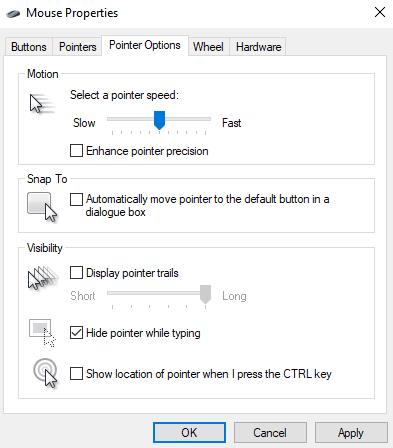
Καταργήστε την επιλογή του πλαισίου ελέγχου "Εμφάνιση ιχνών δείκτη" και, στη συνέχεια, κάντε κλικ στο "Εφαρμογή" ή "OK" για να αποθηκεύσετε την αλλαγή.